Внимание
Если нет, удерживайте и одновременно нажмите кнопку питания и кнопку «Домой», чтобы загрузить iPhone в режим восстановления. Ну, разные модели iPhone требуют разных шагов, чтобы войти в режим восстановления с экрана iTunes.
Привет, ребята, я взломал свой iPhone 6s Plus некоторое время назад, в настоящее время на iOS 9.0.2, и я должен сказать, что это была дикая поездка. Мне очень понравилось проверять новые настройки и настраивать ОС по-разному. Мой вопрос: как я могу восстановить взломанный iPhone без потери джейлбрейка?
Многие люди предпочитают джейлбрейк iPhone или iPad для большего пространства для настройки, хотя гарантийное обслуживание будет уничтожено. Тогда вот два разных варианта. Вы можете восстановить взломанный iPhone, чтобы снова получить не взломанный iPhone. Конечно, вы также можете восстановить iPhone без потери состояния джейлбрейка. Независимо от того, в какую группу вы входите, вы всегда можете найти лучшее решение здесь. Теперь просто прочитайте и следуйте инструкциям ниже.

Если вы хотите удалить джейлбрейк, вы можете сбросить iPhone до заводских настроек с помощью iTunes. Для начала сначала обновите iTunes до последней версии. Позже включите Apple iPhone и запустите «Настройки», чтобы вручную отключить «Найти iPhone» в «iCloud».
Шаг 1 Подключить iPhone к iTunes
Подключите свой iPhone к компьютеру. Тогда запусти iTunes и подожди немного. iTunes автоматически обнаружит подключенное устройство iOS. Таким образом, вы можете увидеть значок iPhone в верхнем правом углу окна iTunes.

Внимание
Если нет, удерживайте и одновременно нажмите кнопку питания и кнопку «Домой», чтобы загрузить iPhone в режим восстановления. Ну, разные модели iPhone требуют разных шагов, чтобы войти в режим восстановления с экрана iTunes.
Шаг 2 Восстановить взломанный iPhone с помощью iTunes
Выберите значок iPhone, отображаемый в iTunes. Затем перейдите к экрану «Сводка». Найдите и нажмите «Восстановить iPhone…» на правой главной панели. Вам будет предложено сделать резервную копию ваш взломанный iPhone с iTunes. хорошо, выберите «Не создавать резервные копии», чтобы двигаться дальше. Позже нажмите «Восстановить и обновить» во всплывающем окне подсказки, чтобы завершить процесс.
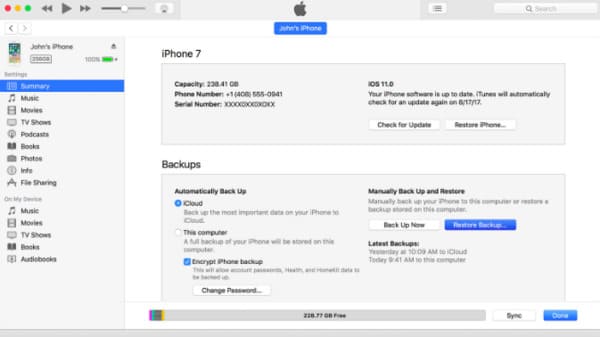
Подождите некоторое время, пока не будет завершен процесс восстановления взломанного iPhone. Поэтому не отсоединяйте iPhone от компьютера, пока он не активирован.
Если вы не создаете резервные копии файлов с помощью iTunes, вы можете запустить FoneLab iPhone Восстановление данных восстановить потерянные данные из резервной копии iPhone или iCloud. Таким образом, этот инструмент предлагает 3 режима восстановления данных для пользователей iPhone, iPad и iPod. Вы можете выбрать определенный для восстановления данных iPhone из различных сценариев, таких как случайное удаление, повреждение водой, поврежденные детали, сброс настроек к заводским настройкам, проблемы с системой и многое другое.
Шаг 1 Запустите iPhone Восстановление данных
Бесплатно загрузите и установите программное обеспечение для восстановления данных iPhone. Запустите эту программу и подключите iPhone к компьютеру через USB-кабель. Как только ваше устройство Apple будет обнаружено, вы можете войти в раздел «Восстановление с устройства iOS» по умолчанию.
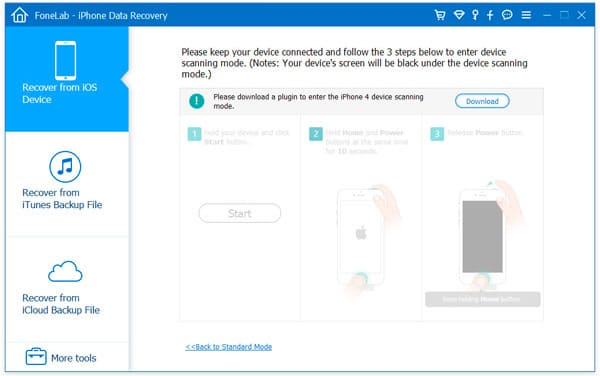
Внимание
Если вы хотите восстановить взломанный iPhone 3/3GS, iPad 1 или iPod touch 4, вам нужно сначала выбрать «Загрузить», чтобы установить плагин.
Шаг 2 Сканирование взломанного iPhone
Нажмите «Начать сканирование», чтобы начать тщательное сканирование вашего устройства iOS. Когда процесс сканирования завершится, вы увидите все файлы iPhone, отображаемые в категориях. Просто дважды щелкните определенный файл, чтобы открыть окно предварительного просмотра. Позже вы можете получить подробную информацию напрямую.
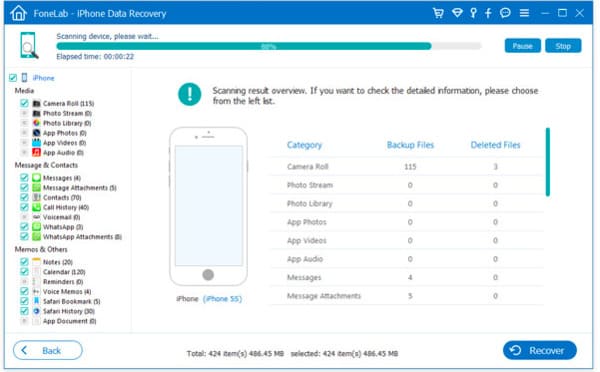
Шаг 3 Восстановить взломанный iPhone без потери данных
Отметьте перед элементом, который вы хотите восстановить бесплатно. На самом деле, вы можете запустить iPhone Data Recovery, чтобы безопасно и быстро восстановить всю модель iOS или отдельный файл. Наконец, выберите «Восстановить» в правом нижнем углу экрана.
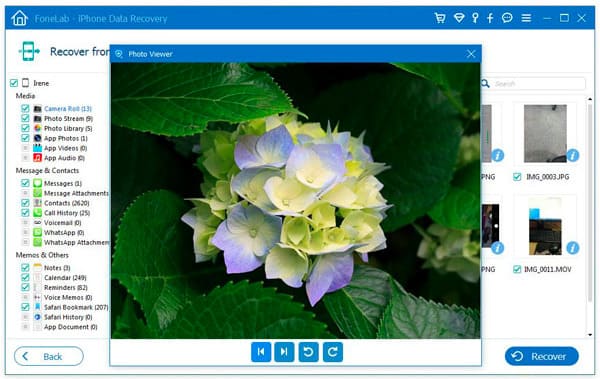
Кроме того, даже если ваш iPhone отключен или украден, вы все равно можете получить потерянные данные, восстановив их из резервной копии iCloud, а также из резервной копии iTunes.
Если вы не хотите терять джейлбрейк при восстановлении iPhone, вы можете использовать программы iLEX ART или SemiRestore. Пользователи Windows и Mac могут попробовать восстановить взломанный iPhone без потери джейлбрейка или обновления.
iLEX RAT — это дополнительная функция Cydia. Так что вы можете отправиться в магазин Cydia, чтобы загрузить его. Выберите опцию «Источники», а затем перейдите в режим редактирования. Затем нажмите кнопку «Добавить» в левом верхнем углу. Скопируйте и вставьте этот URL-адрес (http://cydia.myrepospace.com/iLEXiNFO/), чтобы установить iLEX RAT. После этого вы можете выбрать «iLex RESTORE» и запустить восстановление взломанного iPhone или iPad без потери джейлбрейка.
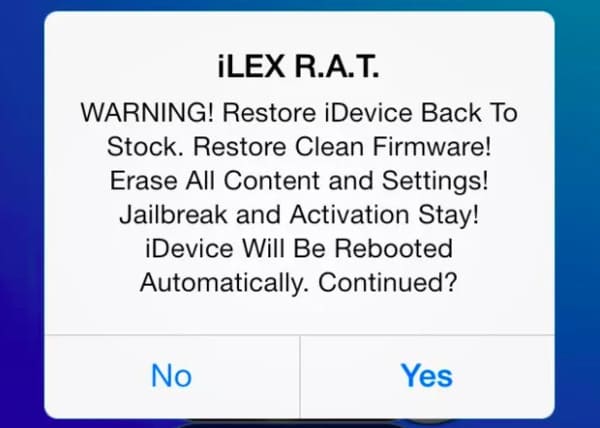
Что касается SemiRestore, он поддерживает пользователей для восстановления взломанного iPhone под управлением iOS 10 и более поздних версий. В течение этого времени вы можете искать и загружать эту программу EXE с открытым исходным кодом. Разархивируйте его и подключите iPhone к компьютеру. Затем вы можете выбрать «SemiRestore» и подождать около 5 или 10 минут, чтобы восстановить iPhone без потери взломанных функций.
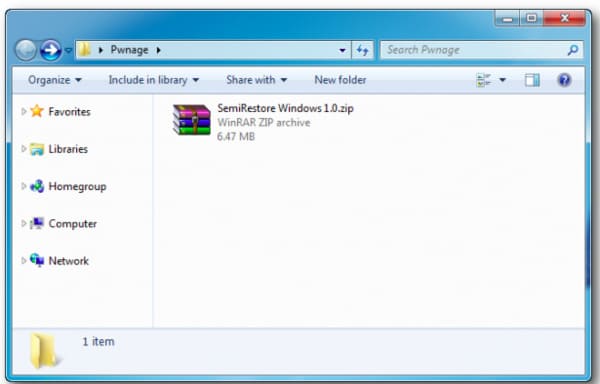
Если Вы хотите удалить Cydia с iPhoneПожалуйста, проверьте почту, чтобы обезопасить свой iPhone.
Если вам не удалось восстановить взломанный iPhone, вы можете попробовать эти решения, чтобы обойти эту проблему. Более того, вы также можете обратиться к Aiseesoft iPhone Data Recovery, чтобы безопасно восстановить взломанный iPhone без iTunes.
Наконец, что не менее важно, независимо от того, джейлбрейк iPhone или нет, вам лучше заранее создать резервные копии важных файлов. В противном случае все будет гораздо сложнее, чем раньше, восстановить взломанный iPhone.